win10电脑出现蓝屏systemserviceexception的解决方案
更新时间:2022-12-30 11:56:02作者:huige
最近有不少win10纯净版系统用户反映说电脑开机的时候,出现了蓝屏终止代码systemserviceexception,导致无法正常开机,很多人遇到这样的问题都不知道该怎么办,不用紧张,为此本文给大家介绍一下win10电脑出现蓝屏systemserviceexception的解决方案。

方法一:
1、使用Windows键+R打开运行,输入“control.exe”,点击确定,如图:
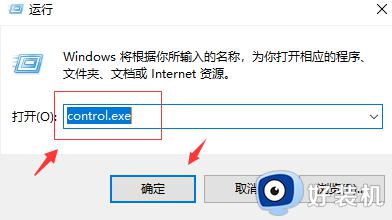
2、选择“硬件和声音”,如图:
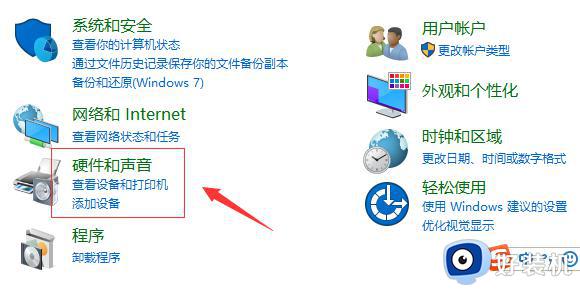
3、点击电源选项下的“更改电源按钮的功能”,如图:
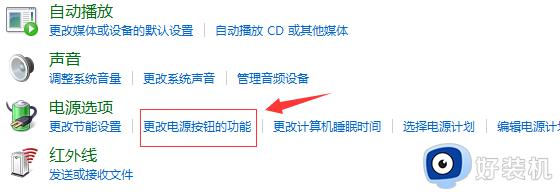
4、点击“更改当前不可用的设置”,如图:
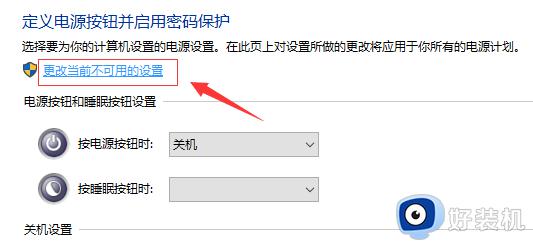
5、取消对关机设置中“启用快速启动(推荐)”的勾选,保存修改后退出控制面板。
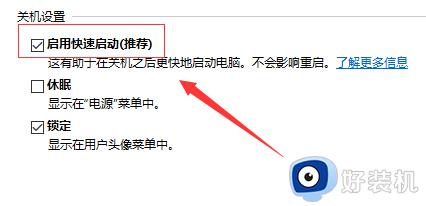
方法二:
1、重启电脑按F8进入安全模式或者PE【进入教程】
2、打开我的电脑,左上方点【查看】,勾选【隐藏的项目】;
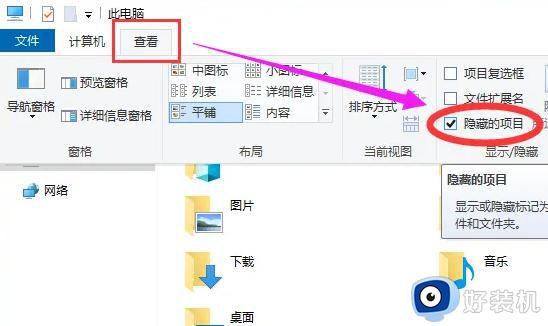
3、在C:\Windows\System32\drivers\wd和C:\ProgramData\Microsoft\WindowsDefender\Platform\4.18.2003.4-0\Drivers中找到WdFilter.sys,然后将其删除;
4、重启电脑。
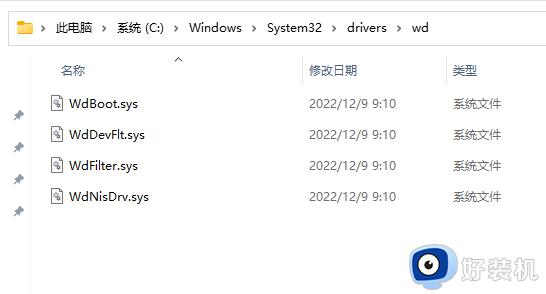
关于win10电脑出现蓝屏systemserviceexception的详细解决方法就给大家介绍到这里了,有遇到相同情况的小伙伴们可以学习上面的方法步骤来进行解决吧。
win10电脑出现蓝屏systemserviceexception的解决方案相关教程
- win10 system_service_exception蓝屏怎么办 win10系统出现SYSTEM_SERVICE_EXCEPTION蓝屏如何修复
- win10电脑蓝屏system thread exception not handled错误解决方案
- win10遇到蓝屏且提示错误dpc怎么回事 win10遇到蓝屏且提示错误dpc解决方案
- win10蓝屏的原因和解决方法 win10如何解决蓝屏的问题
- win10系统为什么禁用签名就蓝屏了 win10系统禁用签名就蓝屏解决方案
- win10蓝屏蓝屏提示hardware ram如何解决 win10蓝屏蓝屏提示hardware ram的解决方法
- win10蓝屏怎么办 win10出现蓝屏的解决方法
- win10出现蓝屏错误代码device power state failure的解决方法
- 错误代码0xc0000007b win10进不了系统怎么办 win10错误代码0xc0000007b进不了系统的解决方案
- win10atikmdagsys蓝屏怎么回事 win10出现atikmdagsys蓝屏的解决方法
- win10拼音打字没有预选框怎么办 win10微软拼音打字没有选字框修复方法
- win10你的电脑不能投影到其他屏幕怎么回事 win10电脑提示你的电脑不能投影到其他屏幕如何处理
- win10任务栏没反应怎么办 win10任务栏无响应如何修复
- win10频繁断网重启才能连上怎么回事?win10老是断网需重启如何解决
- win10批量卸载字体的步骤 win10如何批量卸载字体
- win10配置在哪里看 win10配置怎么看
win10教程推荐
- 1 win10亮度调节失效怎么办 win10亮度调节没有反应处理方法
- 2 win10屏幕分辨率被锁定了怎么解除 win10电脑屏幕分辨率被锁定解决方法
- 3 win10怎么看电脑配置和型号 电脑windows10在哪里看配置
- 4 win10内存16g可用8g怎么办 win10内存16g显示只有8g可用完美解决方法
- 5 win10的ipv4怎么设置地址 win10如何设置ipv4地址
- 6 苹果电脑双系统win10启动不了怎么办 苹果双系统进不去win10系统处理方法
- 7 win10更换系统盘如何设置 win10电脑怎么更换系统盘
- 8 win10输入法没了语言栏也消失了怎么回事 win10输入法语言栏不见了如何解决
- 9 win10资源管理器卡死无响应怎么办 win10资源管理器未响应死机处理方法
- 10 win10没有自带游戏怎么办 win10系统自带游戏隐藏了的解决办法
